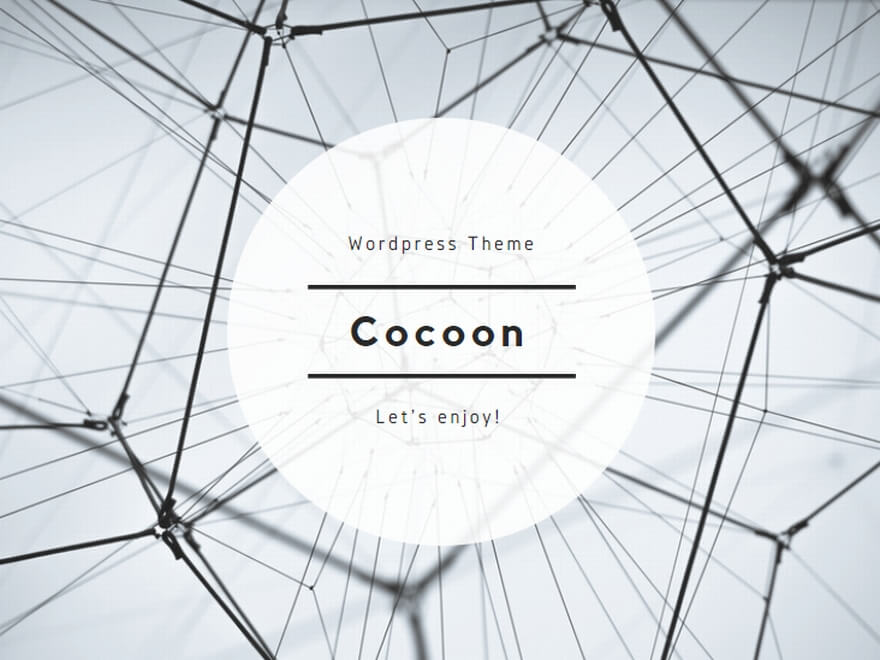パソコン
> 【PR】無料で30日間お試しできるWi-Fi『THE WIFI』
Windows10では定期的にアップデートが行われますが、うまくアップデートできない状態になってしまうこともあります。
この記事では、Windows10でアップデートが終わらない時の対処方法を解説します。
Windowsは定期的にアップデートをする必要がある
Windowsを使う際は、定期的にアップデートをする必要があります。
Windows10のアップデートは、設定アプリの「更新とセキュリティ」から行うことができます。
アップデートはセキュリティ対策や動作・機能の改善に重要
Windowsのアップデートは、外部のウイルスなどから身を守るセキュリティ対策や、動作の改善、機能の追加などのために必要です。
面倒だからといって更新しないと最新の機能が使えなかったり、ウイルス感染などのリスクが高まってしまったりするので、しっかり更新を行ってください。
アップデートは順次配信、人によってプログラムの配布時期がずれることもある
Windows10のアップデートは、自動的にパソコンにダウンロードされます。
ダウンロード後に更新を行うことで、パソコンが最新の状態になります。
アップデートファイルが配布されるタイミングは人(パソコン)ごとに異なっているので、遅れるケースもあることにご注意ください。
なお使っているOSがWindows10 Proの場合は「ローカルグループポリシーエディター」を開いて、「自動更新を構成する」から手動でアップデートを行うことも可能です。
Windowsのアップデートが終わらない原因は?
Windowsのアップデートが終わらない原因は、様々です。
主な原因について、解説します。
単純に時間がかかっているだけの場合もある
アップデートにはファイルがたくさんあるなどの理由で時間がかかることもあり、場合によっては数時間続いてしまうこともあります。
アップデートに時間がかかるからといって、必ずしもトラブルが発生しているわけではありません。
HDDの容量が足りていない
HDDの容量が足りていないと、アップデートファイルのダウンロードや更新作業を進められません。
エクスプローラーを開いて、「デバイスとドライブ」の項目にあるHDDの容量を確認してみましょう。
空き領域が少なくなっていたら、容量不足がアップデートが進まない原因です。
内部で何らかのトラブルが発生している
HDDなどの内部パーツやパソコンのBIOS(パソコンを起動したり接続した機器を制御したりするプログラム)が不調で、うまく更新できていないケースもあります。
以上のように、Windowsのアップデートが終わらない原因は様々です。
Windowsのアップデートができない・終わらない時の対処法
Windowsをアップデートできない時はどうすればいいか、主な対処法を解説します。
それぞれ試してみて、問題を解決しましょう。
まずはできるだけ待ってみる
ひとまず数時間待ってみて、設定アプリの「Windows Update」に表示されている進歩状況に変化があるか確認してみましょう。
もしも時間が経ってステータスに変化があれば、アップデートは時間がかかっているだけで問題なく進んでいると考えられます。
不要なデータを消してHDDの容量を空ける
HDDの容量が少なくなっている場合は、不要なファイルを消してゴミ箱から削除したり、外付けのHDDなどにデータを移したりすることで更新作業を再開できます。
エクスプローラーの「デバイスとドライブ」で容量が少ないHDDを右クリックし、「プロパティ」をタップすると表示される「ディスクのクリーンアップ」を行えば、内部に溜まっている不要なデータも削除可能です。
接続しているDVDドライブやUSBメモリなどを外してみる
パソコンに接続している外付けのDVDドライブやUSBメモリ、プリンターなどがある場合は、一旦外してみましょう。
機器の接続解除により、調子が戻ってアップデートを進められるようになる場合があります。
電源を切ってしばらく待ち、再起動する
パソコンを長時間使っていると調子が悪くなってしまうことがあるので、一旦電源を切ってコンセントも抜き、しばらく待ってから再起動してみましょう。
再起動後にアップデートを行うことで、無事にアップデート作業を終えられる可能性があります。
トラブルシューティングツールを使う
設定アプリの「更新とセキュリティ」内にある「トラブルシューティング」を開き、「Windows Update」項目の「トラブルシューティングツールの実行」をクリックすれば、問題が検出されます。
問題があった場合は修正するかどうか聞かれるので、修正すれば内部のデータ破損等が解消され、アップデートできるようになります。
まとめ
Windows10のアップデートには時間がかかったり、エラーでうまく更新できなくなったりすることがあります。
アップデートが終わらず困ってしまった場合は、今回紹介したHDDの容量を空ける、パソコンの電源を切ってから再起動するなどの方法を試してみてください。
またアップデートは一斉に配信されるわけではないので、他の人より後になってからファイルが配布されることもあります。
- ■録音データをアップロードするだけでAIが自動で文字起こし。
- ■社内会議や商談の音声を書き起こし。議事録や報告書の作成が一気にスムーズになります。
- ■長時間になりがちなインタビューや講演会の音声も書き起こし。まとめる時間を大幅に短縮。
- ■カスタマーサポートの文字起こし。顧客対応の品質向上やクレーム対応の管理に活かせます。
お手元に音声データをご用意ください。今なら『60分相当の文字起こしが無料で試せます』